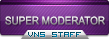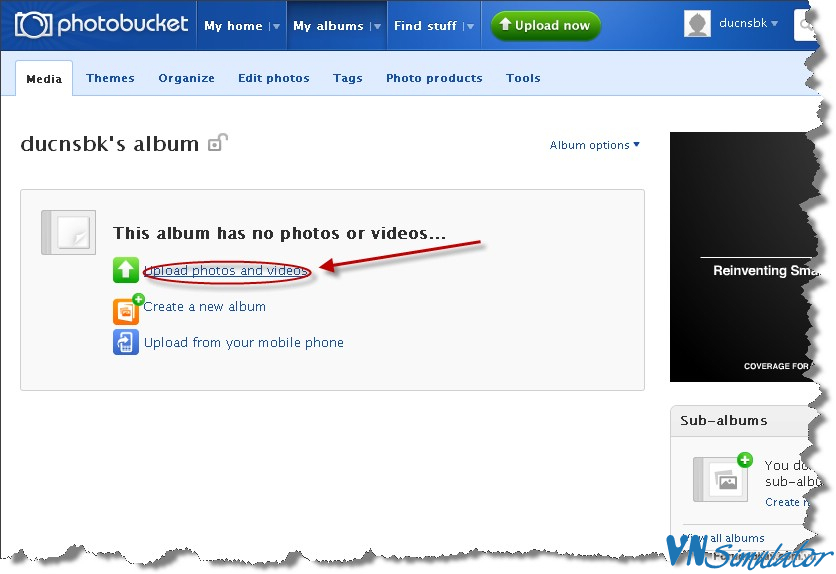Bài này sẽ hướng dẫn các bạn upload ảnh lên và lấy link để đăng bài trong diễn đàn. Việc upload diễn ra rất nhanh và dễ dàng, không phải đăng ký tài khoản.
Đầu tiên, khi các bạn vào đăng bài mới sẽ thấy dòng chữ này:
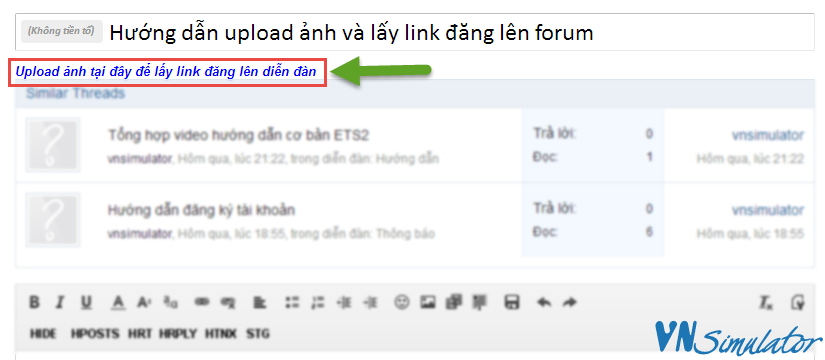
Hoặc khi xem bài viết bất kỳ, ở mục trả lời nhanh cũng vậy:
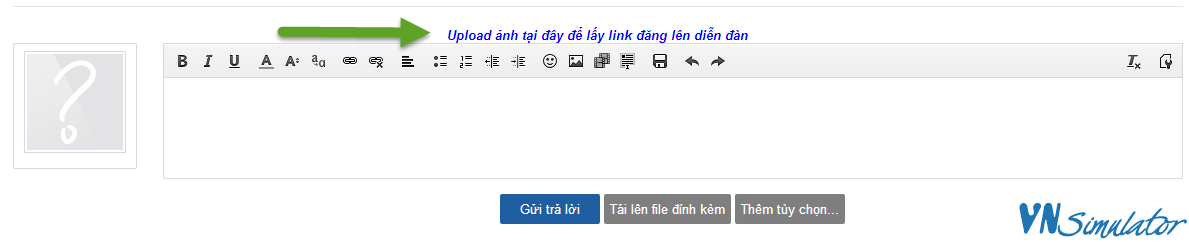
Các bạn click vào dòng chữ màu xanh đó, ngay lập tức sẽ mở ra một trang mới.
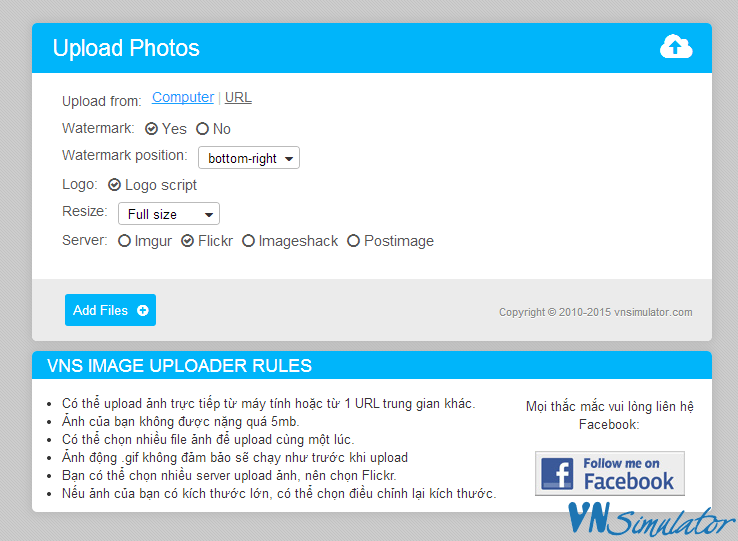
Ở đây bạn có các tùy chọn như sau:
1. Upload từ máy tính hoặc từ liên kết trung gian trên mạng. Bạn nhấn chọn vào Computer hoặc URL.
2. Watermark: Đóng dấu vào hình ảnh. Mặc định mục này được đặt là Có. Nếu bạn đăng bài lên VN Simulator thì nên để như vậy để đảm bảo bản quyền bài viết trên VNS.
3. Watermark position: Vị trí của Watermark. Mặc định là góc dưới phải. Bạn có thể đổi sang các vị trí khác.
4. Logo: Logo để đóng watermark. Mặc định chỉ để 1 cái thôi.
5. Resize: Nếu kích thước ảnh của bạn quá lớn, bạn có thể resize để cho hình ảnh đồng bộ cùng 1 kích thước.
6. Server: Server sẽ upload ảnh lên. Có 4 server để bạn chọn là Imgur, Flickr, Imageshack, Postimage. Các bạn nên tải lên Flickr để đảm bảo ảnh giữ chất lượng gốc. Ngoài ra có thể upload lên các server kia cũng được. Mặc định được chọn là Flickr.
Với trường hợp Upload từ Computer thì bạn có thể kéo ảnh và thả vào Add Files, hoặc nhấn vào Add Files để chọn.
Với trường hợp Upload từ URL thì bạn dán mỗi link ảnh trên 1 dòng riêng biệt
Sau khi xong xuôi, nhấn Upload và đợi 1 tí.
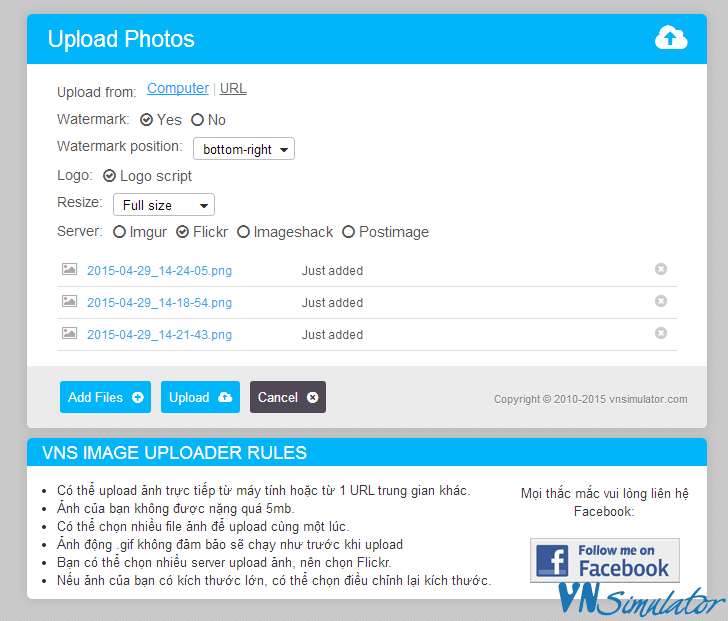
Upload hoàn tất, nó sẽ trả về bảng liên kết đến hình ảnh kèm theo mã BBcode, bạn chỉ việc click vào khung đó là nó sẽ chọn tất cả.
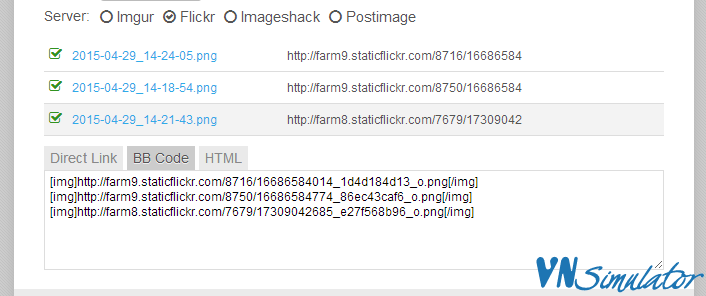
Copy và dán nó vào forum.
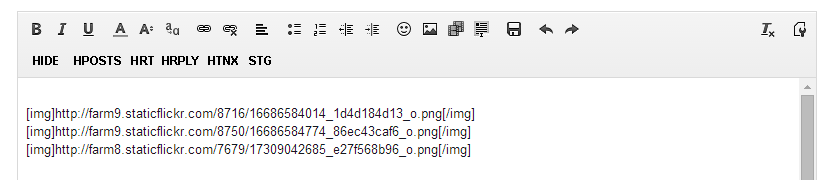
Hãy làm theo cách này để đăng ảnh lên diễn đàn nhé các bạn.
Đầu tiên, khi các bạn vào đăng bài mới sẽ thấy dòng chữ này:
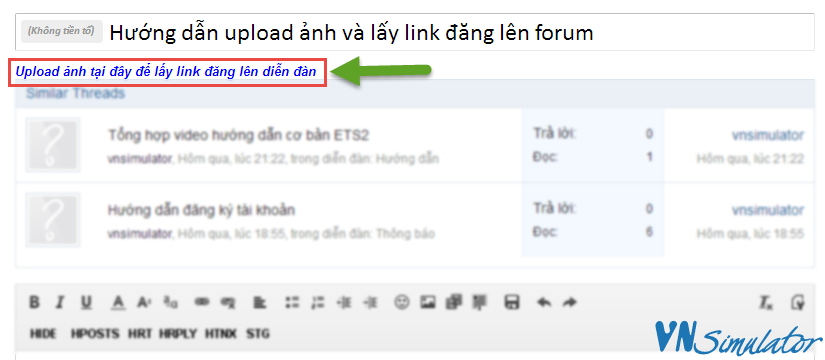
Hoặc khi xem bài viết bất kỳ, ở mục trả lời nhanh cũng vậy:
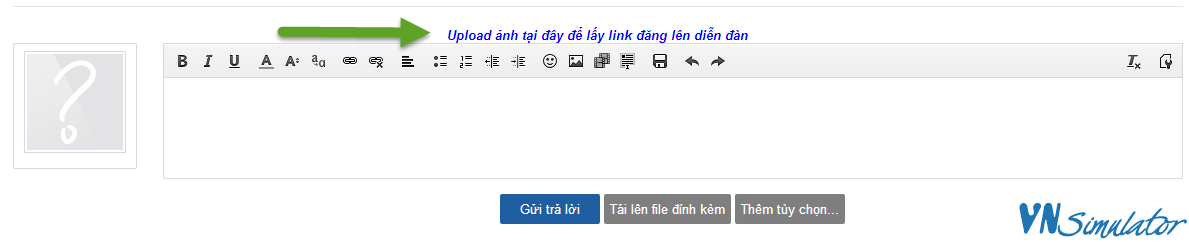
Các bạn click vào dòng chữ màu xanh đó, ngay lập tức sẽ mở ra một trang mới.
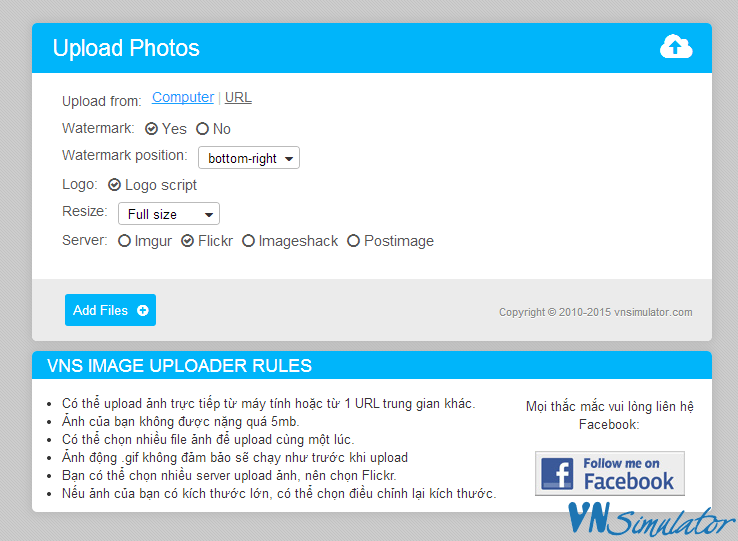
Ở đây bạn có các tùy chọn như sau:
1. Upload từ máy tính hoặc từ liên kết trung gian trên mạng. Bạn nhấn chọn vào Computer hoặc URL.
2. Watermark: Đóng dấu vào hình ảnh. Mặc định mục này được đặt là Có. Nếu bạn đăng bài lên VN Simulator thì nên để như vậy để đảm bảo bản quyền bài viết trên VNS.
3. Watermark position: Vị trí của Watermark. Mặc định là góc dưới phải. Bạn có thể đổi sang các vị trí khác.
4. Logo: Logo để đóng watermark. Mặc định chỉ để 1 cái thôi.
5. Resize: Nếu kích thước ảnh của bạn quá lớn, bạn có thể resize để cho hình ảnh đồng bộ cùng 1 kích thước.
6. Server: Server sẽ upload ảnh lên. Có 4 server để bạn chọn là Imgur, Flickr, Imageshack, Postimage. Các bạn nên tải lên Flickr để đảm bảo ảnh giữ chất lượng gốc. Ngoài ra có thể upload lên các server kia cũng được. Mặc định được chọn là Flickr.
Với trường hợp Upload từ Computer thì bạn có thể kéo ảnh và thả vào Add Files, hoặc nhấn vào Add Files để chọn.
Với trường hợp Upload từ URL thì bạn dán mỗi link ảnh trên 1 dòng riêng biệt
Sau khi xong xuôi, nhấn Upload và đợi 1 tí.
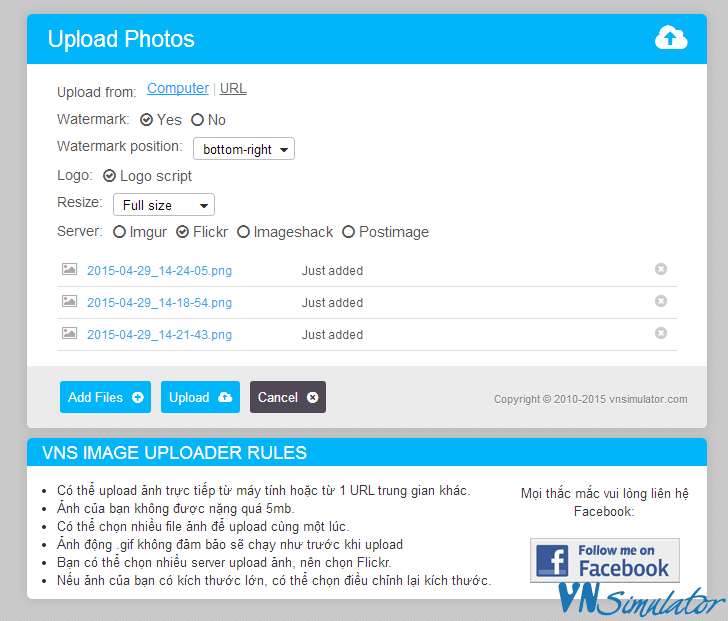
Upload hoàn tất, nó sẽ trả về bảng liên kết đến hình ảnh kèm theo mã BBcode, bạn chỉ việc click vào khung đó là nó sẽ chọn tất cả.
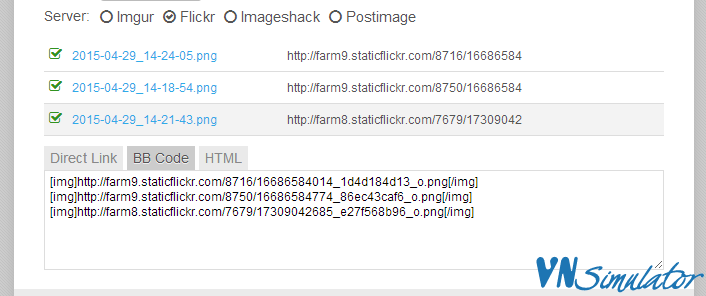
Copy và dán nó vào forum.
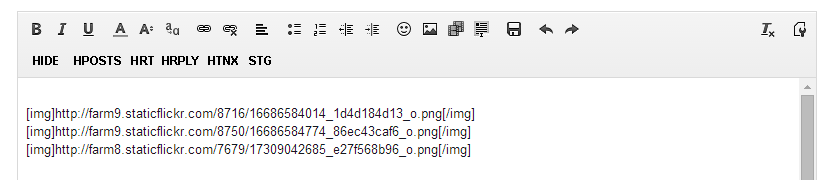
Hãy làm theo cách này để đăng ảnh lên diễn đàn nhé các bạn.